Если у вас есть программы, которые запускаются автоматически при старте Windows, они вряд ли могут повлиять на производительность вашего компьютера. Тем не менее, они могут замедлять запуск системы и загружать память. Чтобы решить эту проблему, удаление программ из автозагрузки поможет ускорить работу Windows, освободить память и повысить производительность.
Как убрать программу из автозагрузки Windows 10
Для начала, следует выполнить поиск, чтобы открыть панель управления. Затем выберите режим отображения значков: маленьких или больших. Щелкните значок автозапуска и установите (или снимите) флажок «Использовать автозапуск для всех носителей и устройств», чтобы включить или отключить автозапуск. Этот метод удобен тем, что позволяет посмотреть все программы, запущенные в автозагрузке, и выбрать, какие из них вы хотите оставить, а какие удалить.
Как удалить программы с автозагрузки в реестре
Если вы хотите удалить программу из автозагрузки Windows, можно воспользоваться редактором реестра. Для этого нужно выполнить следующие действия:
Как отключить автозапуск программ в Windows 10
- Для запуска редактора реестра нажмите «Пуск» — «Выполнить» (в Windows Vista или Windows 7 нажмите комбинацию клавиш Win + R).
- Введите команду «regedit» и нажмите «OK».
- Найдите следующий путь: HKEY_CURRENT_USERSoftwareMicrosoftWindowsCurrentVersionRun.
- Выберите нужную программу и удалите ее.
Также можно удалить программу из папки «Автозагрузка», встроенной утилитой msconfig или программой Autoruns.
Как удалить программу из автозагрузки через командную строку
Еще один способ удаления программы из автозагрузки — использование командной строки:
- Введите команду MSConfig в строку вызова меню «Выполнить», которое можно вызвать сочетанием клавиш Win + R.
- Перейдите на вкладку «Автозагрузка».
- Выберите программу, которую нужно удалить.
- Нажмите кнопку «Отключить» в правом нижнем углу.
Как посмотреть процессы автозагрузки
Если вы хотите просмотреть все процессы, запускающиеся в автоматическом режиме при старте Windows, воспользуйтесь диспетчером задач. Для этого нужно выполнить следующие действия:
- Запустите «Диспетчер задач» с помощью сочетания клавиш Ctrl + Shift + Esc. Либо сделайте правый клик на меню «Пуск» и выберите нужный пункт из списка.
- Переключитесь на вкладку «Автозагрузка» и просмотрите собранные там приложения и процессы.
Полезные советы
- Если вы решили удалить программу из автозагрузки, это не означает, что вам придется удалять ее полностью из компьютера. Программу можно запустить вручную, когда она понадобится, и удалить из автозагрузки лишь для того, чтобы она не запускалась автоматически при старте компьютера.
- При удалении программ с автозагрузки Windows не нужно удалять системные процессы, иначе вы можете непоправимо повредить систему.
- Если вы не уверены, какую программу можно удалить, а какую нет, лучше посмотреть в интернете информацию о ней или обратиться за помощью к опытному пользователю.
- Запускайте компьютер только с нужными программами, это ускорит загрузку операционной системы.
- Периодически чистите автозагрузку, чтобы избавиться от ненужных программ.
Выводы
Удаление программ из автозагрузки поможет ускорить работу компьютера, освободить место на жестком диске, уменьшит количество ошибок в работе системы. Лучше всего выбрать посмотреть процессы и выбрать только нужные для автозапуска, давайте так делать для ускорения загрузки ОС. Избегайте удаления системных процессов для избежания непоправимых ошибок в работе системы. Будьте осторожны и обращайтесь за помощью в случаях, когда вы не знаете, какую программу можно удалить, а какую нет.
Как почистить автозагрузку через реестр
Чтобы почистить автозагрузку через реестр, необходимо выполнить несколько простых действий. Сначала нужно вызвать меню «Выполнить», используя сочетание клавиш Windows и R. Далее в появившемся окне строку необходимо ввести команду MSConfig и нажать «Ввод». После этого откроется главное окно программы, где нужно перейти на вкладку «Автозагрузка». Здесь можно увидеть список всех программ, которые запускаются автоматически при загрузке Windows 7. Чтобы удалить какую-либо программу из автозагрузки, достаточно ее выделить и нажать на кнопку «Отключить». Таким образом, можно сократить время загрузки операционной системы и ускорить работу компьютера в целом.
Как полностью удалить программу из автозагрузки
Для того чтобы полностью удалить программу из автозагрузки, вам нужно открыть меню «Пуск», ввести в поисковой строке команду «msconfig» и нажать кнопку «ОК». Далее необходимо перейти на вкладку «Общие» и выбрать «Обычный запуск».
После этого нужно снять флажок со всех элементов, которые вы ранее выполняли на шаге 3. Это позволит убрать программу из автозагрузки, и она не будет запускаться при старте или перезагрузке компьютера. Важно также понимать, что удаление программы из автозагрузки не означает полного удаления программы с компьютера. Она сохранится в файловой системе и по-прежнему будет доступна в соответствующей директории, где вы ее установили. Таким образом, вы можете держать компьютер в чистоте и улучшить его производительность, удалив из автозагрузки программы, которые вам не нужны.
Как убрать программу из автозагрузки
Для того чтобы убрать программу из автозагрузки на Windows 10, необходимо в поисковой строке операционной системы набрать ключевую фразу «[Автозагрузка приложений]» и нажать на кнопку «Открыть». После этого откроется список приложений автозагрузки, который можно отсортировать по разным критериям, таким как название, состояние или влияние на процесс запуска системы. На этом этапе вы уже можете выбрать нужное приложение и отключить его, если это необходимо. Для этого достаточно лишь переключить его наружу с помощью соответствующей кнопки. Таким образом, с помощью простых действий пользователь может управлять автозагрузкой своей системы и убирать ненужные приложения, которые могут замедлять ее работу.
Как убрать программу из автозагрузки через реестр
Если вы не хотите, чтобы определенные программы запускались автоматически вместе с операционной системой во время ее загрузки, есть несколько способов это сделать. Один из них — это отключение программы через реестр. Для этого нужно открыть редактор реестра, для этого нажмите «Пуск» — «Выполнить» или комбинацию клавиш win + R (в Windows Vista или Windows 7), и введите команду «regedit», затем нажмите «OK». В редакторе найдите ключ «HKEY_LOCAL_MACHINESOFTWAREMicrosoftWindowsCurrentVersionRun», и удалите запись с именем программы, которую вы хотите отключить. Существуют также и другие способы отключения автозагрузки программ: через папку «Автозагрузка», встроенную утилиту msconfig, или программу Autoruns.
Если вы хотите удалить программу из автозагрузки на компьютере, то нужно выполнить несколько простых шагов. Вначале необходимо запустить диспетчер задач, для этого зажмите клавиши Ctrl, Shift и Esc одновременно. Далее перейдите на вкладку «Автозагрузка», которая расположена вверху окна диспетчера. Здесь вы найдете список всех программ, которые запускаются вместе с Windows.
Найдите нужный процесс в списке, выберите его с помощью мыши и нажмите кнопку «Отключить» в правом нижнем углу окна. Теперь программа больше не запустится автоматически при старте компьютера. Это позволит ускорить загрузку операционной системы и освободить ресурсы компьютера для более важных задач.
Источник: kombinaty.ru
Убираем программу из автозагрузки
Если в автозагрузке имеется много программ, то это приводит к долгому запуску компьютера.
Сейчас я покажу, как убрать программы из автозагрузки windows но сразу хочу отметить, что не надо выключать все программы, а именно надо оставить, например антивирус или брандмауэр. Ведь при выключении антивируса вам придется включать его вручную, а если забыть включить, то система будет уязвимой.
Где находится автозагрузка в windows 7
Для виндовс предусмотрена утилита MsConfig с помощью которой можно отключать и включать программы из автозагрузки. Он имеет в себе и другие настройки, но сейчас нам интересна только автозагрузка.
Запустить можно следующим способом.
- Зайти в «пуск» – «все программы» — «стандартные» и выбрать «командная строка». В открывшемся окне ввести «msconfig» и нажать на enter.

- Можно в меню пуск в форме поиска набрать «msconfig». Компьютер сделает поиск и найдет данную утилиту.
- Самый лучший способ это нажать комбинацию клавиш Win + R. Откроется окно для быстрого запуска программ. Вводим «msconfig» и нажимаем enter.
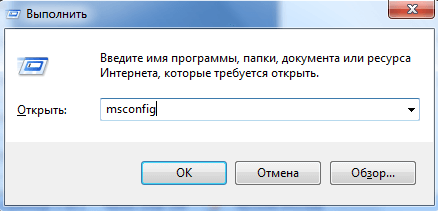
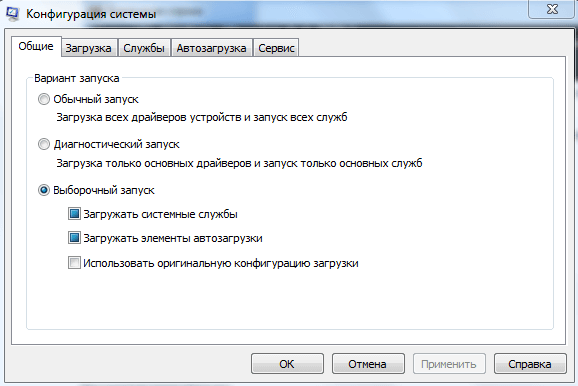
Откроется сама утилита.
Таким образом, мы узнали, как войти в автозагрузку в виндовс 7. Идем дальше.
Как отключить автозагрузку программ windows 7
Теперь переходим непосредственно к отключению. После открытия окна «конфигурация системы» переходим на вкладку «Автозагрузка». Появится список программ.

Оставьте самые нужные вам. В моем случае выглядит вот так, как картинка выше. После снятия галочек нажимаем «Ок». Далее система предложит сделать перезагрузку системы. Выбираете на ваше усмотрение, но я обычно делаю «Выйти без перезагрузки».
Где находится автозапуск в Windows 10
Первое, что нужно сделать, это открыть «Диспетчер задач» и перейти на вкладку «Автозагрузка». Открыть можно комбинацией клавиш Ctrl + Shift + Esc. По умолчанию это вкладка скрыта и для того, что открыть его нужно нажать «Подробнее».
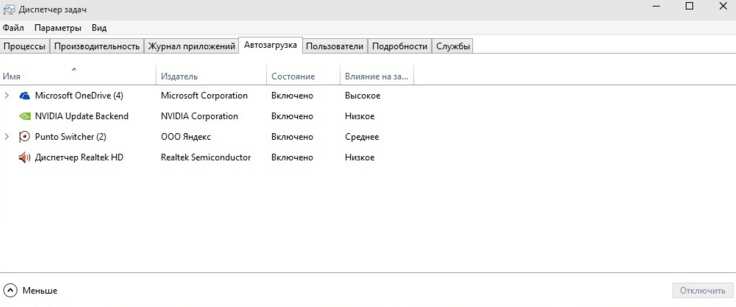
Теперь после того, как перешли в нужную вкладку, откроется список программ. Для того, чтобы отключить надо в начале нажать левой кнопкой мыши, а затем в правом нижнем углу выбрать пункт «отключить».
У кого Виндовс 8, то не сильно отличается от выше написанного, просто повторите все шаги. Для тех, кому будет интересно, читайте «Как отключить слежку в виндовс 10».
После переделанной работы, важно понимать, что некоторые программы могут добавляться в автозагрузку автоматически даже после их отключения и не важно, какая у вас версия системы. Чтобы они не смогли автоматически добавляться, надо в самой программе убрать галочку напротив строки типа «Запускать вместе с Виндовс».
Надеюсь, моя статья вам помогла.
Источник: it-increment.ru
Отключатель автозагрузки — пишем сами.
Двойной клик и за доли секунды 100500% гарантированно расчистит стандартные пути автозапуска Windows XP,7,8,8.1,10 от всего, что препятствует загрузке и быстродействию компьютера: ярлыков, папок, файлов, в т.ч. неудаляемые, вирусы, требующие особые права, скрытые, системные, занятые процессом ядра или еще чем.
Абсолютно безопасно для системы и приложений. Не показывает и не выпрашивает активации премиум авторских лицензий.
Как сделать:
- Создать Новый текстовый документ.txt открыть в блокноте
- Скопировать/вставить код:
- файл > сохранить как название, в конце .bat отключатель.bat
Источник: seregaspb.ru